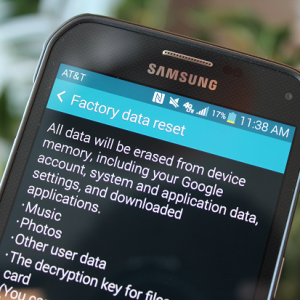Každý majitel smartphonu na Androidu dříve nebo později čelí problémům ve své práci. V průběhu času může výkon smartphonu klesnout, některé funkce mohou přestat fungovat nebo smartphone zcela odmítá načíst. Kromě toho existují situace, kdy uživatel zapomněl heslo z jeho smartphonu a nemá příležitost jej obnovit. Nebo majitel smartphonu ho musí připravit na prodej. Ve všech těchto situacích přichází na záchranu resetování do továrního prostředí. Resetování smartphonu pro Android do továrních nastavení je úplné čištění smartphonu z akcí prováděných uživatelem. V procesu resetování budou odstraněny všechny aplikace, kontakty, účty, multimédia (hudba, video, fotografie) a smartphone se vrátí do stavu „jako mimo krabici“. V tomto článku budeme hovořit o metodách resetování Androidu na tovární nastavení.
Jak resetovat Android na nastavení továrny - Vytvoření zálohování dat
Před resetováním Android do nastavení továrny je nutné zkopírovat na jiném zařízení nebo cloudovém úložišti všechna potřebná data (například hudba, fotografie, kontakty), protože budou odstraněny ze smartphonu. Před propuštěním se proto ujistěte, že všechna data důležitá byla pro vás zachována.

Výběr metody resetování nastavení do továrny na ADroide
Existují tři hlavní způsoby, jak resetovat Android do tovární nastavení: V nabídce Nastavení zadáním tajného kódu pro vypouštění do aplikace „telefon“ a obnovením. Pokud vaše smartphone boty normálně a je možné přejít do nabídky Nastavení, pak bude metoda resetování v této nabídce nejjednodušší. Tato metoda je popsána v odstavci 3 tohoto článku. Metoda zadávání tajného kódu je užitečná, pokud smartphone funguje, ale není možné propustit nastavením. Popis této metody je v odstavci 4 tohoto článku. A poslední cestou - prostřednictvím zotavení budete potřebovat, pokud se chytrý telefon načte. Popis této metody je uveden v odstavci 5 tohoto článku.

Resetování nastavení do továrny na Androidu v nabídce
Pro resetování této metody je nutné najít část „Obnovení a resetování“ v nabídce Nastavení. V této části je „reset nastavení“ (může být nazýván „datový resetování“). Vyberte tuto položku. Systém varuje o ztrátě všech dat. Klikněte na tlačítko „Vymažte vše“ a počkejte na výsledek (obvykle od 3 do 5 minut). Po resetu se systém načte ve formě, ve které to bylo při nákupu smartphonu.

Resetování nastavení do továrny na ADroide zadáním tajného kódu
Pokud tedy nemůžete smartphone zrušit nabídkou Nastavení, měla by tato metoda pomoci. Chcete -li tímto způsobem propustit, musíte přejít na aplikaci „Telefon“, ze které jsou volána, a vytočit jeden z tajných kódů v ní:
*#*#7378423#*#*
*#*#7780#*#*
*2767*3855#
Po zadání kódu začne reset nastavení v automatickém režimu. Pokud zadaný kód nefungoval, zkuste jiný. Alespoň jeden z nich je jistě vhodný.

Resetování nastavení do továrny na Android prostřednictvím zotavení
Tato metoda je nejdůležitější pro případy, kdy se smartphone vůbec nenačte nebo jste z ní zapomněli heslo. Co je to zotavení? Obnovení (režim obnovy) je další software nezávislý na Androidu nainstalovaném na smartphonu, aby bylo možné provádět diagnostické a obnovovací funkce.
Chcete -li spustit smartphone v režimu obnovy, zcela vypněte smartphone a poté klikněte na tlačítko „Apo Wall“ a tlačítko napájení. Jakmile se objeví logo výrobce smartphonu, uvolněte se a znovu stiskněte tlačítko napájení, a přitom nezveřejňujte tlačítko „Lingo -down“ (na některých smartphonech lze použít tlačítko „nahoru nahoru“). Smartphone zadá režim obnovy. Hledáme sekci „Vymazat data / tovární resetování“ nebo „Clear Flash“ a vyberte ji. Přesun mezi sekcemi se provádí pomocí tlačítek hlasitosti a výběrem pomocí tlačítka napájení. Po výběru sekce souhlasíme s resetem nastavení a počkáme na konec procesu. Na konci vyberte „Reboot System Now“ a počkejte na načítání systému.

Tento článek zkoumal hlavní metody resetování smartphonu Android do nastavení továrny. Pokud tyto metody nebyly propuštěny nebo resetování nepomohlo eliminovat problémy v práci smartphonu, měli byste provést firmware smartphonu nebo hledat problém v jeho hardwaru.